Mulighederne med AffinityPhotoer nærmest uendelige, og LiquifyPersona er et fremragende eksempel på, hvor kreativt du kan arbejde med dine billeder. Med denne funktion kan du deformere og tilpasse områder i dine billeder – uanset om det handler om at få en figur til at se slankere ud eller ændre detaljer på et objekt. Denne vejledning viser dig, hvordan du effektivt bruger de forskellige værktøjer i Liquify Persona for at opnå imponerende resultater.
Vigtigste indsigter
- Liquify Persona tilbyder forskellige værktøjer til subtil eller drastisk redigering af billeder.
- Det er vigtigt ikke at arbejde destruktivt ved at oprette en kopi af dit baggrundslag, før du foretager ændringer.
- Værktøjerne i Liquify Persona muliggør fine justeringer af dit billede, hvor børstestørrelse og -hårdhed spiller en central rolle.
Trin-for-trin vejledning
Først åbner du dit billede i Affinity Photo. Du kan bruge et hvilket som helst billede, men til denne vejledning tager vi eksemplet med hovedet på en hund.
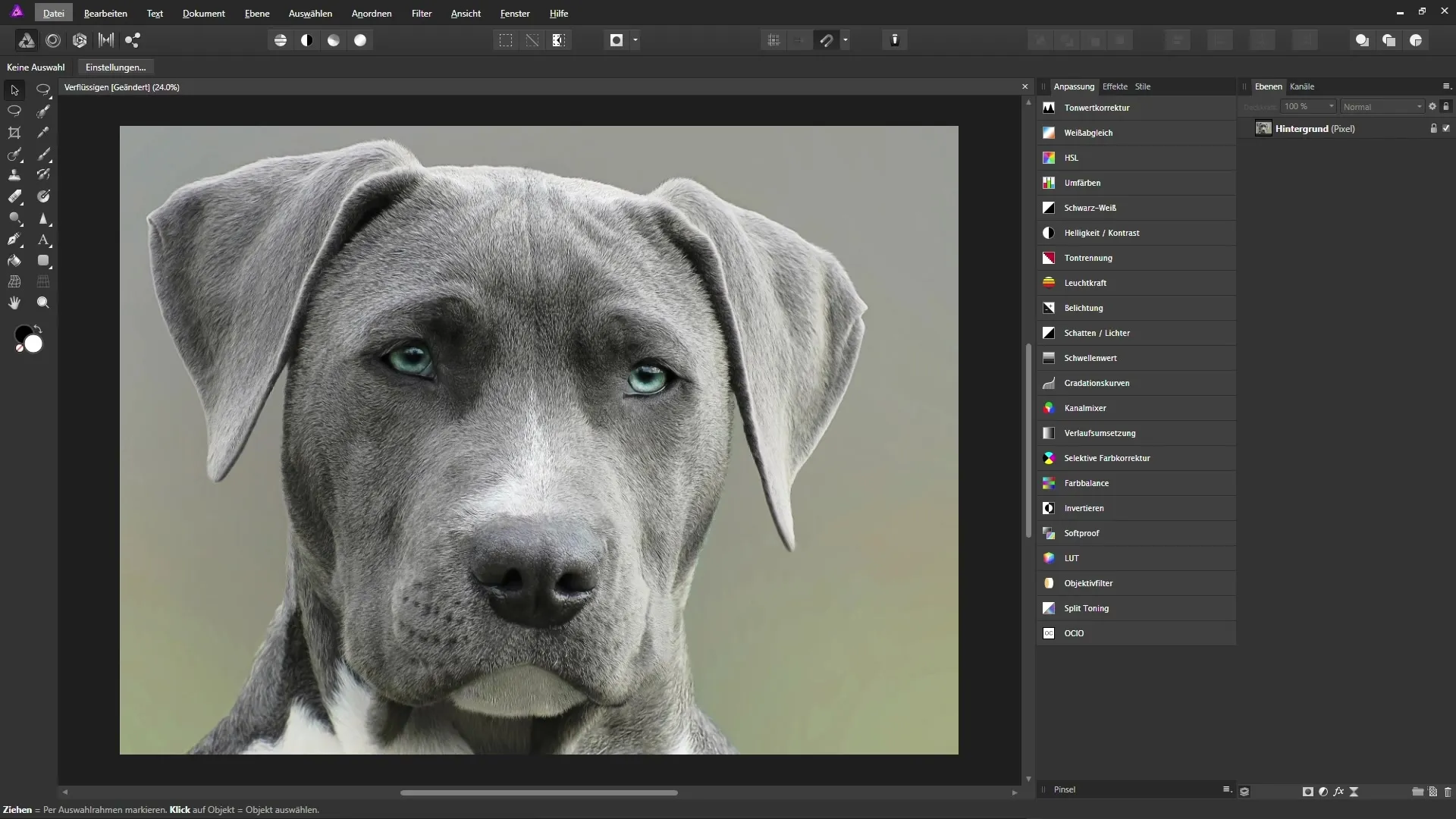
Trin 1: Opret en kopi af baggrundslaget
For at sikre, at du ikke redigerer originalbilledet videre, skal du oprette en kopi af dit baggrundslag. Højreklik på baggrundslaget og vælg „Opret kopi“. Du kan navngive dette nye lag – for eksempel „liquify“.
Trin 2: Åbn Liquify Persona
Når du har oprettet din kopi, naviger til Liquify Personai den øverste værktøjslinje. Ved at klikke her ændres hele arbejdsfladen til en tilstand, der giver dig nye værktøjer og muligheder.
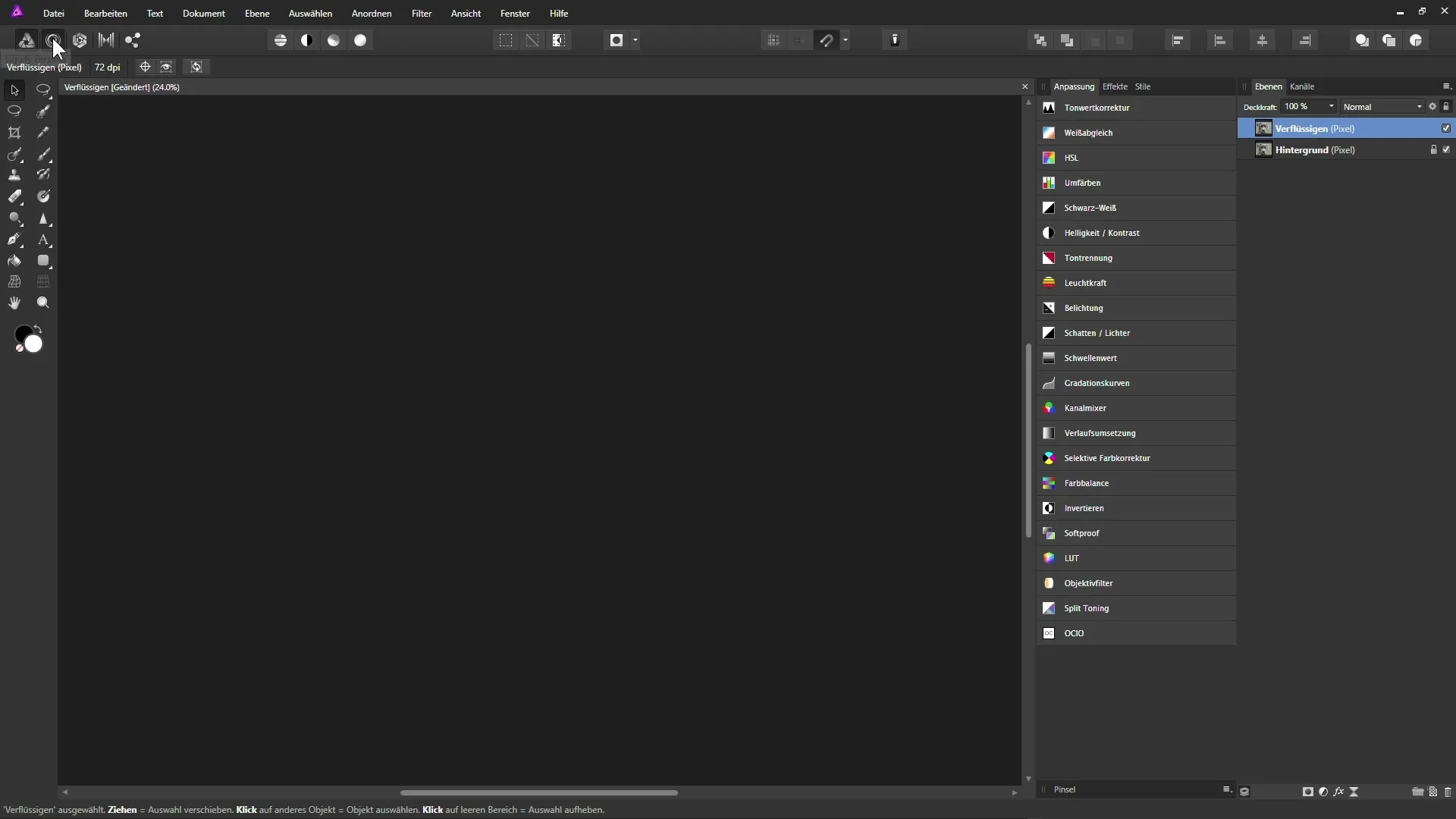
Trin 3: Juster deformeringsgitteret
I arbejdsområdet for Liquify Persona ser du et deformeringsgitter over dit billede. Dette gitter bruges til at styre deformeringerne. Du kan justere indstillingerne for gitteret på højre side, som farve, opacitet og inddelinger.
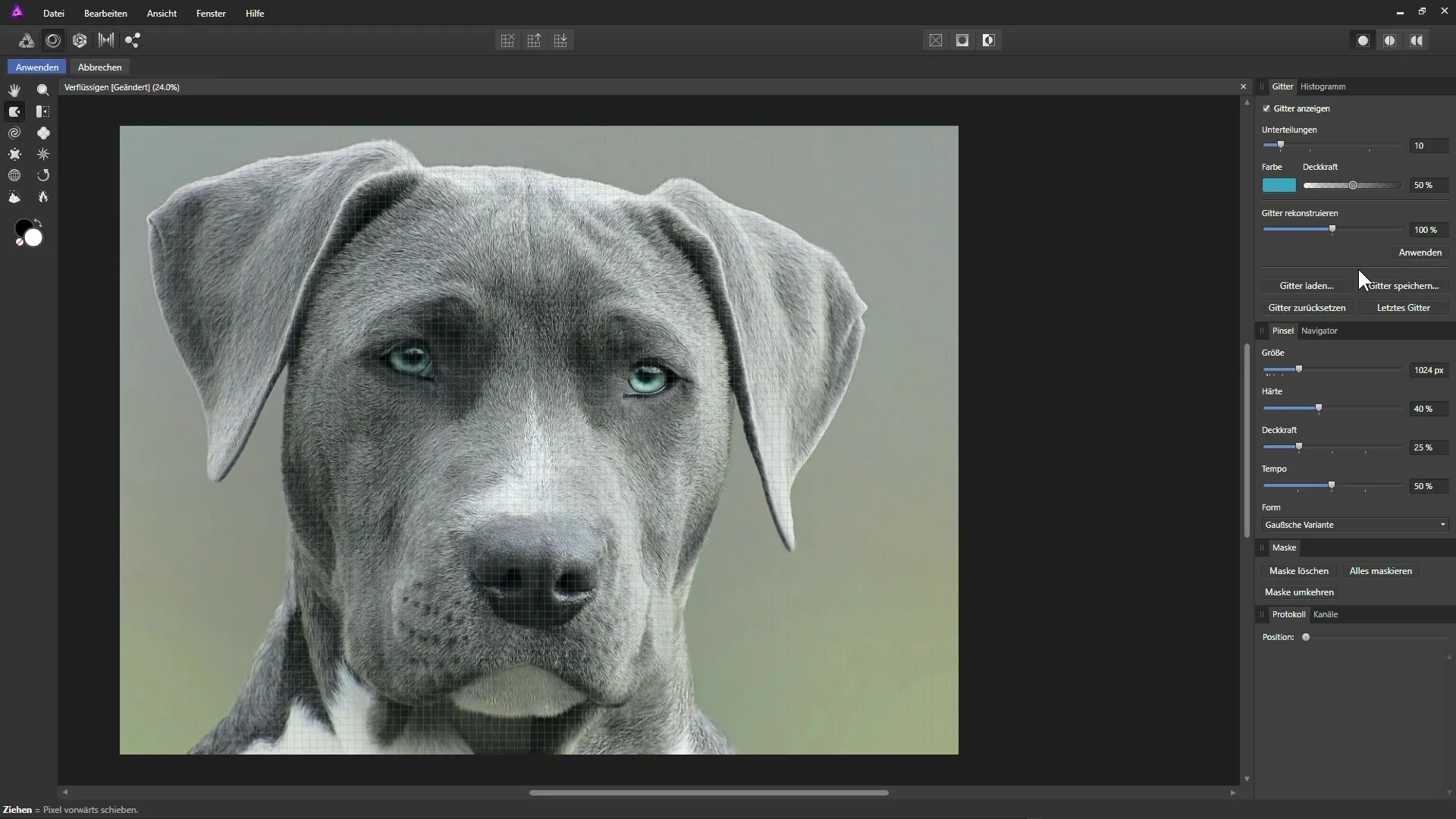
Trin 4: Vælg deformeringsværktøjet
På venstre side finder du en palet af værktøjer. De to centrale værktøjer er „Skub til venstre“ og „Konkav deformation“. Med det første værktøj kan du forstørre eller formindske områder i billedet.
Trin 5: Fryse og tø op områder
For at beskytte bestemte områder af billedet mod deformeringer, vælg fryseværktøjet og mal over de ønskede områder. For at fjerne beskyttelseseffekterne skifter du til tø-op værktøjet og maler over de frøsne områder.
Trin 6: Indstil børstestørrelse og -hårdhed
Børstestørrelsen er afgørende. Mindre børster muliggør præcise justeringer, mens større børster hurtigere kan redigere store områder. Du kan også justere børstens hårdhed for at skabe blødere overgange.
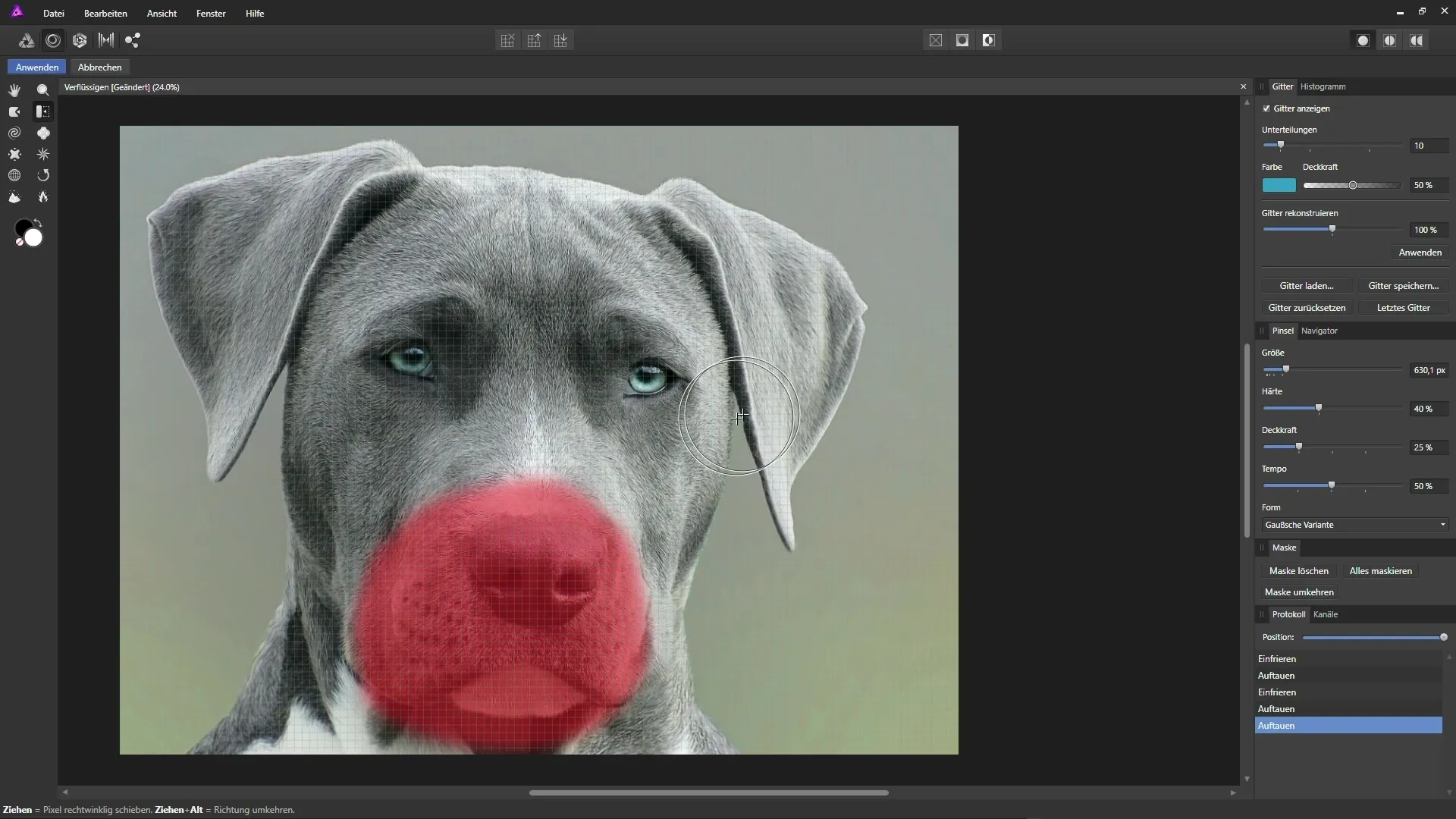
Trin 7: Udfør deformationer
Nu kan du begynde at deformere områder af dit billede. Vælg værktøjet „Skub til venstre“ og begynd at flytte pixel i den ønskede retning. Sørg for at bevæge musen langsomt for at opnå de bedste resultater.
Trin 8: Forstørrelse og formindskelse
Skift mellem de forskellige værktøjer for at foretage justeringer. Hvis du ønsker at forstørre hundens øjne, så brug konkav-deformationsværktøjet og arbejd forsigtigt.
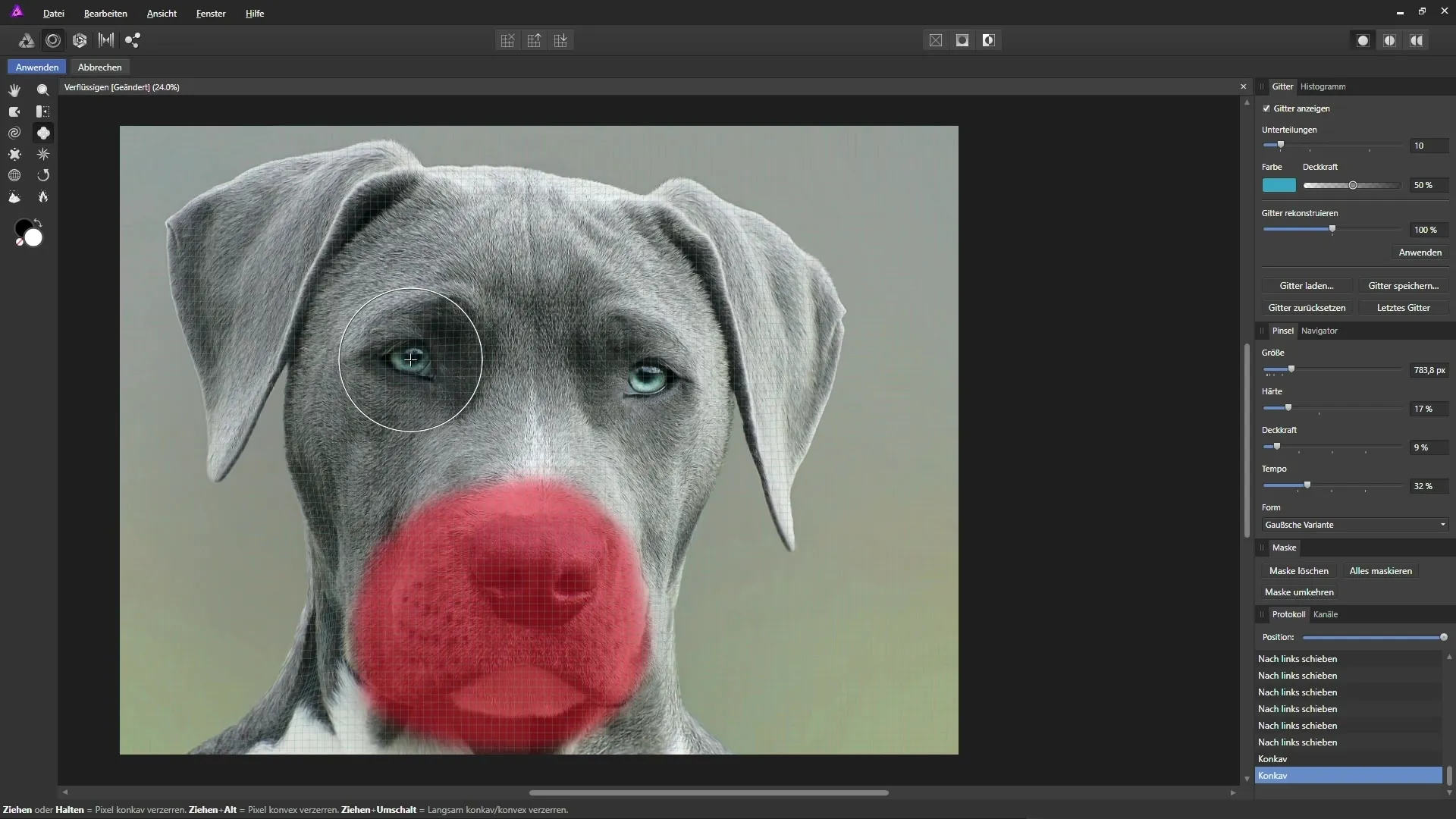
Trin 9: Gem resultaterne
Når du er tilfreds med dine justeringer, må du ikke glemme at gemme deformeringsgitteret. Klik på „Gem gitter“, giv det et navn, og gem gitteret til fremtidige justeringer.
Trin 10: Anvend ændringerne
Når du har foretaget dine endelige justeringer og er klar til at anvende ændringerne, skal du klikke på „Anvend“. Vær opmærksom på, at dette trin er destruktivt, hvilket betyder, at du ikke kan fortryde ændringerne, når de er anvendt.
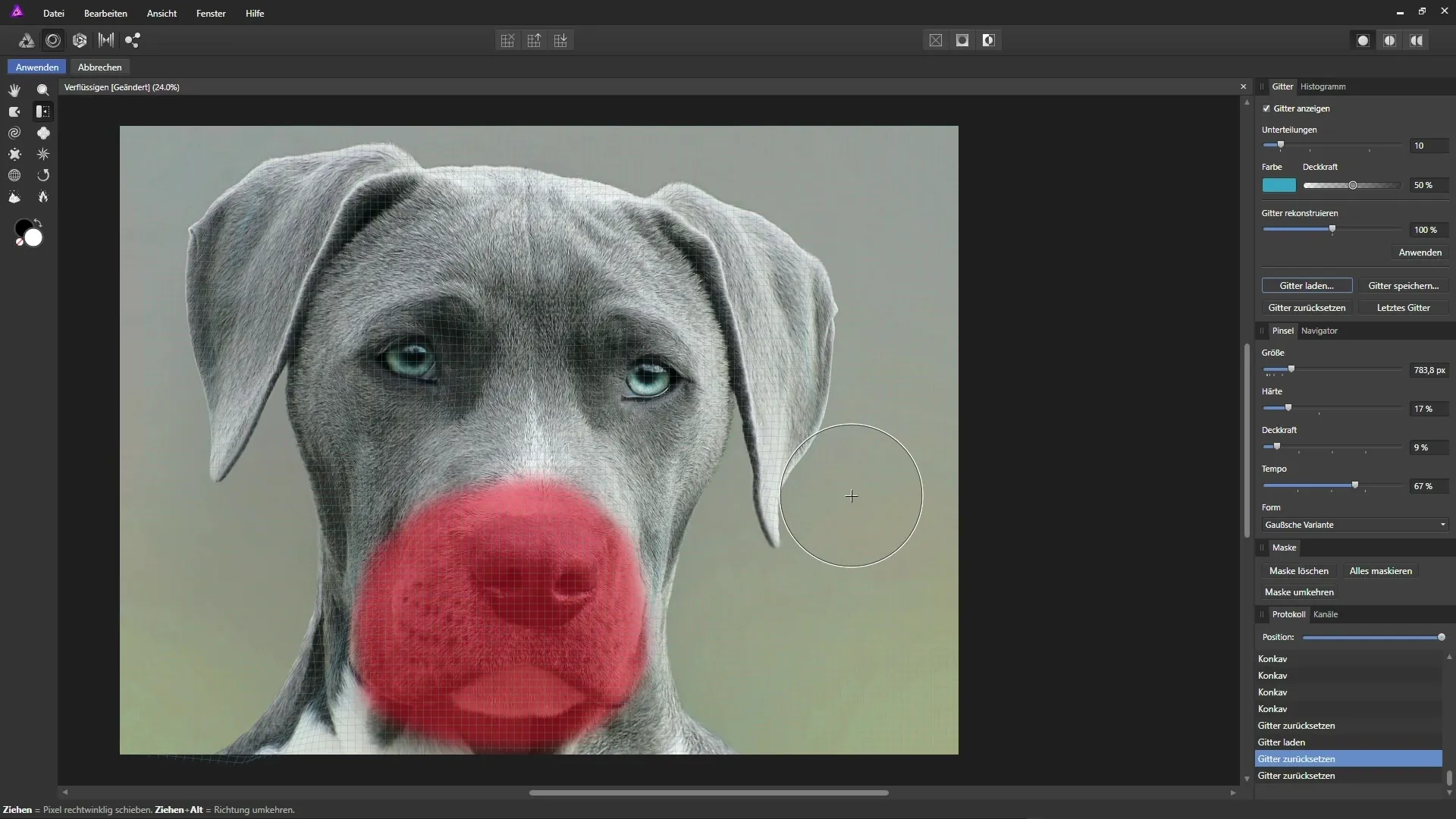
Resumé – Affinity Photo – Vejledning til brug af Liquify Persona: Deformering af billeder
Med Liquify Persona i Affinity Photo kan du kreativt tilpasse og deformere billeder. Denne vejledning har givet dig de grundlæggende trin og værktøjer, du har brug for, for at opnå imponerende resultater. Husk altid at arbejde ikke-destruktivt og gemme dine resultater til tiden.
FAQ
Hvordan opretter jeg en kopi af baggrundslaget?Højreklik på baggrundslaget og vælg „Opret kopi“.
Hvad er deformeringsgitteret?Det er et gitter, der hjælper dig med at styre deformeringerne i Liquify Persona.
Kan jeg fortryde ændringerne, efter jeg har klikket på „Anvend“?Nej, så snart du klikker på „Anvend“, er ændringerne permanente.
Hvordan kan jeg justere børstestørrelsen?Brug skyderne på højre side af Liquify Persona for at ændre børstestørrelsen.
Hvad skal jeg være opmærksom på, når jeg forstørrer øjnene på et dyr?Sørg for at arbejde symmetrisk og holde ændringerne naturlige.


